Estensioni Microsoft Edge per test interno
Questo articolo fornisce indicazioni di base per creare un pacchetto di un'estensione da ospitare nel tuo negozio web. Include inoltre istruzioni su come distribuire le estensioni ai dispositivi e agli utenti dell'organizzazione.
Nota
Il servizio di gestione Microsoft Edge, uno strumento di gestione dedicato e semplificato nell'interfaccia di amministrazione di Microsoft 365, è in fase di implementazione. Altre informazioni.
Prerequisiti
Per ospitare autonomamente le proprie estensioni, è necessario fornire i propri servizi di hosting Web per le estensioni e i relativi file manifesto.
Per installare un'estensione self-hosted non elencata nel sito Web dei componenti aggiuntivi di Microsoft Edge, le istanze di Windows devono essere aggiunte a un dominio di Microsoft Active Directory. Le estensioni self-hosted non funzionano per i dispositivi aggiunti a Microsoft Entra a meno che non siano aggiunti a Microsoft Entra ibrido.
I passaggi seguenti presuppongono che l'estensione sia già stata creata, che si abbia una certa esperienza con i file XML, che si abbia una conoscenza pratica della configurazione dei criteri di gruppo e che si sappia come usare il Registro di sistema di Windows.
Pubblicare un'estensione
Prima di pubblicare un'estensione, deve essere compressa in un file CRX (estensione Chrome). Usa la procedura seguente come guida per la creazione di un pacchetto di un'estensione come file CRX.
Nella barra degli indirizzi di Microsoft Edge passare a
edge://extensionse attivare la modalità sviluppatore se non è già abilitata.In Estensioni installatefare clic su Comprimi estensione per creare il file CRX.
Usa la finestra di dialogo Comprimi estensione per trovare la directory con l'origine per l'estensione. Selezionare la directory e quindi fare clic su Comprimi estensione. In questo modo viene creato il file CRX, insieme a un file PEM. Salvare il file PEM perché è necessario per eseguire gli aggiornamenti della versione dell'estensione. La schermata successiva mostra la finestra di dialogo Comprimi estensione per l'individuazione della directory radice dell'estensione.
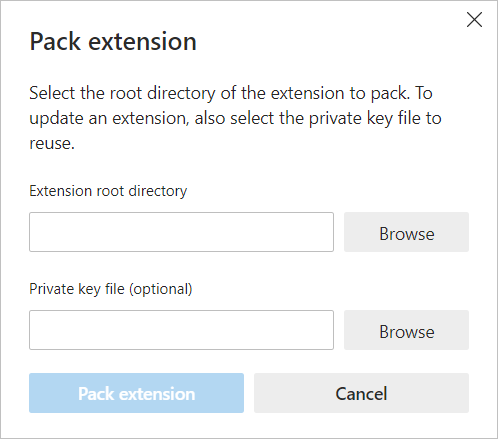
Importante
Archiviare il file PEM in un percorso sicuro perché è la chiave per l'estensione ed è necessario per gli aggiornamenti futuri.
Trascinare il file CRX nella finestra delle estensioni e assicurati che sia caricato.
Testare l'estensione e prendere nota del campo ID (questo è l'ID CRX) e del numero di versione. Queste informazioni saranno necessarie in un secondo momento. La schermata successiva mostra un'estensione di test con il relativo ID CRX.
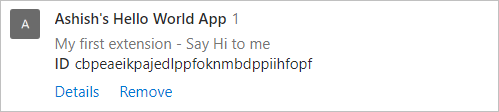
Upload il file CRX nell'host e prendere nota dell'URL del percorso da cui verrà scaricato. Queste informazioni sono necessarie per il file manifesto XML.
Per creare un file XML manifesto con l'ID app/estensione, l'URL di download e la versione, definisci i campi seguenti:
- appid - ID dell’estensione del passaggio 5
- codebase - Percorso di download per il file CRX del passaggio 6
- version - Versione dell'app/estensione, che deve corrispondere alla versione specificata nel manifesto dell'estensione.
Il frammento di codice successivo mostra un esempio di file manifesto XML.
<?xml version='1.0' encoding='UTF-8'?> <gupdate xmlns='http://www.google.com/update2/response' protocol='2.0'> <app appid='ekilpdeokbpjmminmhfcgkncmmohmfeb'> <updatecheck codebase='https://app.somecompany.com/extensionfolder/helloworld.crx' version='1.0' /> </app> </gupdate>Per ulteriori informazioni, vedere Aggiornamento automatico delle estensioni in Microsoft Edge - Sviluppo di Microsoft Edge.
Caricare il file XML completato in un percorso da cui è possibile scaricarlo, prendendo nota dell'URL. Questo URL è necessario quando si installa l'estensione usando criteri di gruppo. Vedere Distribuire un'estensione ospitata privatamente.
Importante
Il percorso di hosting per l'estensione non richiede l'autenticazione. Deve essere accessibile dai dispositivi degli utenti da ovunque possa essere usata.
Pubblicare aggiornamenti in un'estensione
Dopo aver modificato e testato l'estensione aggiornata, ė possibile pubblicarla. Utilizzare la procedura seguente come guida per la pubblicazione di un aggiornamento.
Modificare il numero di versione nel file manifest.JSON dell'estensione in un numero superiore utilizzando la sintassi seguente:
"version":"versionString". Se ė la "versione":"1.0", puoi eseguire l'aggiornamento a "version":"1.1" o a qualsiasi numero superiore a "1.0".Aggiornare la "versione" di
<updatecheck>nel file XML in modo che corrisponda al numero inserito nel file manifesto nel passaggio precedente. Ad esempio:<updatecheck codebase='https://app.somecompany.com/extensionfolder/helloworld.crx' version='1.1' />Crea un file CRX che include le nuove modifiche. Passare a e abilitare
edge://extensionsla modalità sviluppatore.Fare clic su Comprimi estensione e passare alla directory per l'origine dell'estensione.
Importante
Utilizzare lo stesso file PEM generato e salvato la prima volta che è stato creato il file CRX. Se non usi lo stesso file PEM, l'ID app dell'estensione cambia e l'aggiornamento verrà considerato come una nuova estensione.
Trascinare il file CRX nella finestra delle estensioni e verificare che sia caricato. L'estensione viene disabilitata dopo questa operazione. Per abilitarlo, aggiungere l'ID CRX dell'estensione al criterio ExtensionInstallAllowList .
Testare l'estensione aggiornata.
Sostituire il vecchio file CRX e il file XML con i nuovi file per l'estensione aggiornata.
Le modifiche dell'estensione verranno ritirate durante il successivo ciclo di sincronizzazione dei criteri. Per ulteriori informazioni sull'aggiornamento delle estensioni, vedere: aggiornamento URL e aggiornamento manifesto.
Distribuire un'estensione ospitata privatamente
Puoi condividere il collegamento del percorso in cui è ospitato il file CRX e non appena gli utenti immettono l'URL nel browser, l'estensione verrà scaricata e installata. Gli utenti possono abilitare l'estensione dalla edge://extensions pagina. Per consentire agli utenti di installare estensioni self-hosted, è necessario aggiungere gli ID CRX dell'estensione al criterio ExtensionInstallAllowList e aggiungere l'URL del percorso in cui il file CRX è ospitato al criterio ExtensionInstallSources .
In alternativa, è possibile usare Estensione Dei Criteri di gruppoInstallForceList per forzare l'installazione di un'estensione nei dispositivi degli utenti.
Puoi applicare questi criteri agli utenti selezionati, ai dispositivi o a entrambi. Tenere presente, tuttavia, che gli aggiornamenti dei criteri non sono istantanei e che le impostazioni dei criteri diventano effettive in tempo.